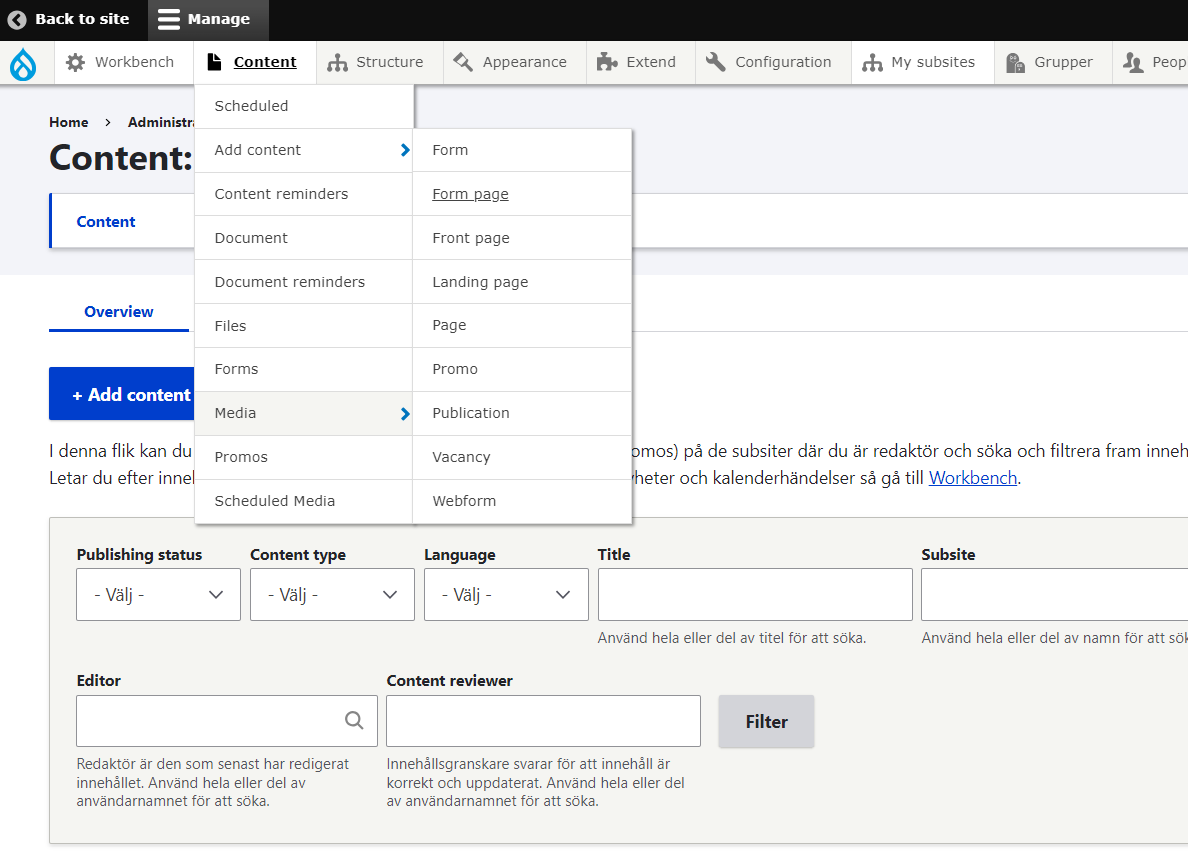Skapa formulär
Ett formulär är ett bra sätt att få respons från dina användare på ett enhetligt sätt i en återkommande typ av ärende/förfrågan. Det sparar tid både för användaren och för dig som mottagare.
Formulär i Drupal går att göra ganska avancerade, med många möjliga inställningar. Men det går också att göra enkla kontaktformulär. På grund av hur det som skickas in hanteras så rekommenderar vi att man främst använder formulär när man kan hantera svaren enskilt, till exempel när användaren vill ställa en fråga som kräver ett eget svar. Om man vill till exempel vill hantera anmälningar till ett seminarie och vill kunna skicka respons till de som har anmält sig som grupp och liknande rekommenderar vi att man använder ett annat verktyg, till exempel KI Survey.
Två sidtyper
Ditt formulär består av två huvudkomponenter: Ett formulär och en formulärsida som är behållaren för ditt formulär . Det spelar egentligen ingen roll vilken av dessa du skapar först, men det kan vara praktiskt att ha din formulärsida klar så att du kan hämta ditt formulär direkt efter att du har skapat det. Sedan kan du se hur varje komponent kommer att se ut för användaren medan du bygger det.
Form
Formuläret består endast av formulärkomponenter, frågor som användaren ska svara på. Information som du vill att besökaren ska läsa innan de fyller i ditt formulär ska du vänta med när du skapar ditt formulär. Du ska också ställa in hur det ser ut för besökaren efter att hen har svarat och hur du tar emot svaren i ditt formulär.
Form Page
För att formuläret ska kunna visas och användas på ki.se behöver du skapa en behållare för ditt formulär. Du skapar en Form page. Den är samma som en page med tillägget att du kan infoga ett form, som ett block bland de andra blocken. Du kan använda din Form page på samma sätt som du använt en page till all information till din målgrupp och lägga till formuläret.
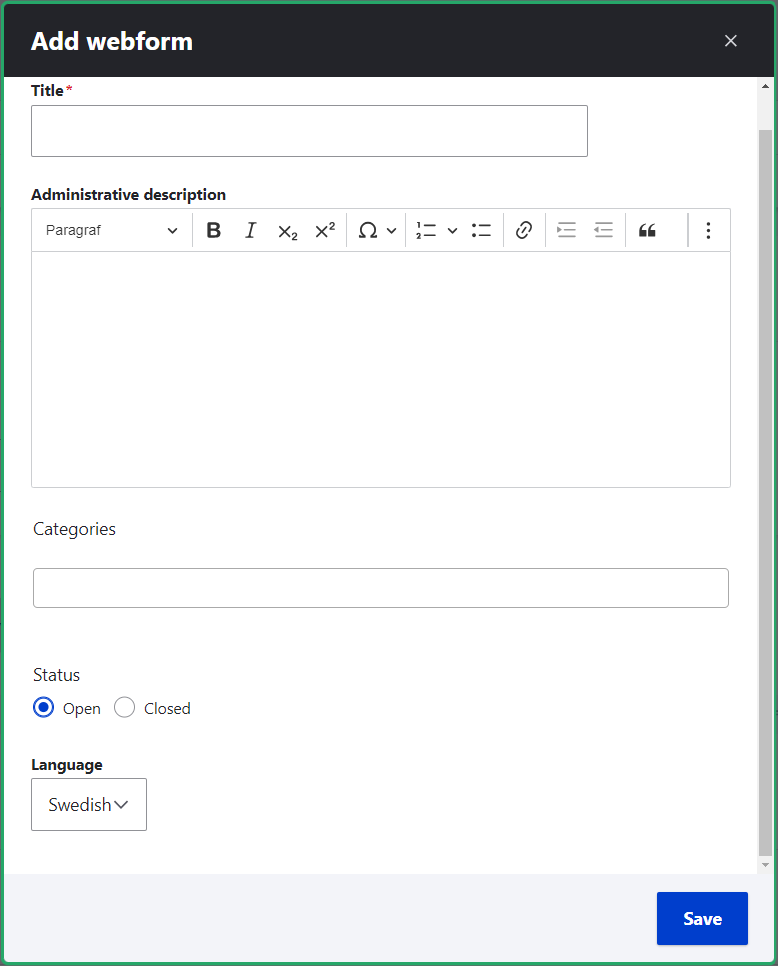
Börja med ditt formulär
Börja med Content/add content/Form. Du kommer till listan över de formulär som du har tillgång till och kan skapa nya. Välj "Add webform", fyll i fälten och spara. Välj därefter "Add element".
Lägg till elements
Det finns en mängd elements (komponenter) att välja på till ditt formulär. Här följer några exempel på elements att välja på, till exempel Text field, Text area, Check Box eller e-post.
Du gör ett element för varje sak du vill att användarna svarar på. Du kan välja vilka element som ska vara tvingande att fylla i för att man ska kunna skicka in svaret.
Settings
När du har lagt in allla frågor som användaren ska svara på behöver du bestämma vad som ska hända med dina svar.
KI har valt att ha grundinställningen att
- Svaren inte lagras i Drupal.
- Endast den redaktör som skapat formuläret (och adminkonto) har möjlighet att redigera formuläret.
Om du inte gör några inställningar här så kommer du att få felmeddelandet "Unable to display this webform. Please contact the site administrator. " när du klickar på länken till formuläret. Du kommer fortfarande åt det om du går till listan med alla formulär och klickar på "build" brevid ditt formulär.
Du kan/ska ändra dessa inställningar så att det passar för just ditt formulär.
General
När du vill att svaren ska lagras i Drupal bockar du ur rutan "Disable saving of submissions".
- Om du vill att användaren ska kunna skicka med en fil i sina svar måste lagras i Drupal.
- Om du vill kunna hantera flera svar i grupp, till exempel få ut dem i en excelfil, måste svaren lagras i Drupal
Om du lagrar dina svar i Drupal är det bra om du går in och rensar regelbundet, så att du inte lagrar persondata eller liknande i Drupal längre än nödvändigt.
Du behöver inte ändra någon annan inställning i denna flik.
Confirmation
Vad ska besökaren få för respons när hen har fyllt i felmeddelandet? Bestäm om till exempel sidan ska laddas om med ett meddelande istället för formuläret (inline) eller om besökaren ska skickas till en annan sida (page).
Skriv in ett standardmeddelande i rutan Confirmation settings, till exempel "Tack för din fråga, vi återkommer till dig så snart vi kan. Med vänliga hälsningar Kommunikationsavdelningen på KI"
Email/handlers
Om svaren inte ska lagras i Drupal så måste du lägga till någon som kan ta emot svaren. Du bör göra dessa inställningar även om du lagrar svaren i Drupal, så att någon får en prompt om att det har kommit ett svar. Under fliken emails/handlers lägger du till information om var svaren ska skickas. Välj "Add email" och ange en e-post som svaren ska skickas till. Du kan också ange hur det e-post som skickas ska se ut.
Access
I denna flik kan du bestämma vilka andra som ska kunna komma åt svaren från ditt formulär (om du har valt att lagra dem i Drupal). Du kan också bestämma vilka som ska komma åt att redigera formuläret. Det kan finnas flera fördelar med att du tänker på ditt formulär som vilken sida som helst i Drupal, det vill säga alla redaktörer kommer att redigera. Det gör du genom att bocka för "editor" under rubriken "Administer webform & submissions", men du kan också ange specifika redaktörer som ska komma åt att redigera och/eller hantera de svar som användarna skickar in.
Access till formulär på ki.se
Om ditt formulär ligger på medarbetarportalen (medarbetare.ki.se), utbildning.ki.se eller nyheter.ki.se kan du, som vi skriver ovan, bocka för editor. Men om ditt formulär ligger på ki.se och du vill att alla redaktörer ska komma åt ska du istället bocka för staff under rubriken "Administer webform & submissions", men det gäller alltså bara på ki.se.
Koppla ihop Form och Form page
När du lagt till alla önskade komponenter är det dags att infoga formuläret på en Form page. Skapa en Form page. På den hittar du fältet Webform där du fyller i namnet på formuläret du just skapat.